文章详情页
WinXP无线网络设置的方法
浏览:2日期:2022-10-30 18:12:12
无线路由器已经越来越普及,大多数笔记本或者手机的,都能直接用WIFI连接上网,方便、省流量。但是,很多WinXP系统用户,还不知道怎么设置无线网络?那WinXP系统怎么设置无线网络呢?现在小编就和大家说一下WinXP无线网络设置的方法。
步骤如下:
一、启动系统内置无线网络服务功能
1、右键点击“我的电脑”,选择“管理 ”。
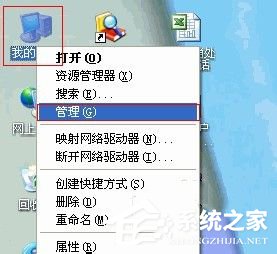
2、选择“ 服务与应用程序”—“服务”,选择右边窗口中的 “Wireless Zero Configuration”按右键选“启动”。
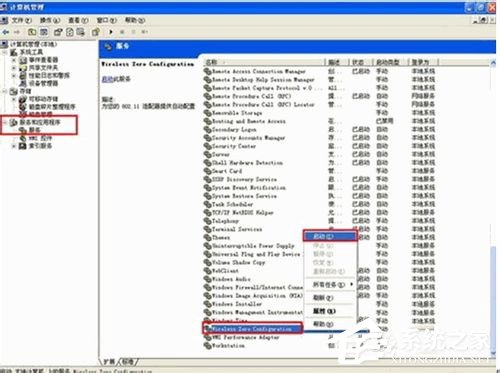
3、出现启动服务的画面。

二、查看系统自带的无线网络配置选项
1、右键点击“网上邻居”,选择“属性”。
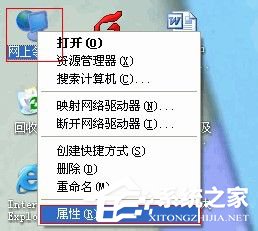
2、右键点击“无线网络连接”,选择“属性”。

3、打开“无线网络配置” ,在首选网络中选择信号点击“属性”。
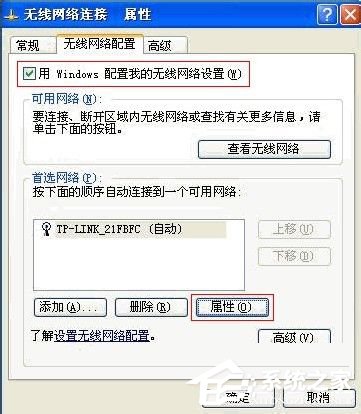
4、核对网络验证、数据加密、网络密钥设置是否和无线路由器中相同,如果是WEP加密,请确保密钥索引选择和路由器中选择相同。
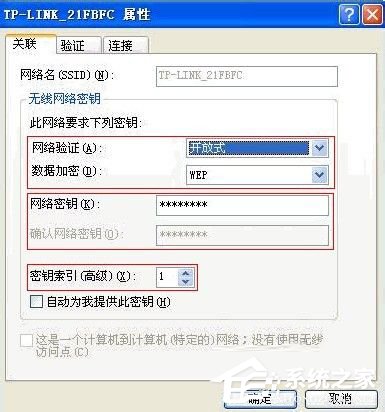
WinXP无线网络设置的方法就给大家详细介绍到这里了。还不知道怎么设置无线网络的用户,可以先看看上述的内容,按照步骤去操作就可以了,设置好了电脑,手机都可以上网了。
相关文章:
排行榜

 网公网安备
网公网安备